Guía completa: Cómo instalar sistema operativo desde imagen ISO
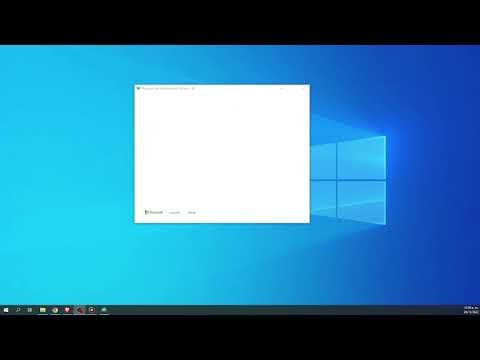
En la era digital en la que vivimos, es crucial tener conocimientos básicos sobre cómo instalar un sistema operativo desde una imagen ISO. Una imagen ISO es una representación exacta de un disco óptico, como un CD o un DVD, que contiene todos los archivos y estructura necesarios para instalar un sistema operativo en una computadora.
La instalación de un sistema operativo desde una imagen ISO es una habilidad fundamental para cualquier persona que trabaje en el campo tecnológico o que simplemente quiera aprender más sobre cómo funciona su computadora. A continuación, te presentaremos una guía completa sobre cómo realizar este proceso de manera efectiva.
Te Interesa: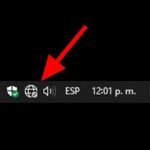 Solución de problemas de conexión a internet en Windows 10: Guía definitiva
Solución de problemas de conexión a internet en Windows 10: Guía definitivaPaso 1: Descarga de la imagen ISO
Lo primero que debes hacer es encontrar y descargar la imagen ISO del sistema operativo que deseas instalar. Puedes encontrar estas imágenes en los sitios web oficiales de los desarrolladores de software o en otros sitios de confianza. Asegúrate de elegir la versión correcta del sistema operativo que sea compatible con tu computadora.
Paso 2: Creación de un medio de instalación
Una vez que hayas descargado la imagen ISO, necesitarás crear un medio de instalación. Esto puede ser un DVD o una memoria USB. Si optas por usar un DVD, asegúrate de tener una unidad de DVD en tu computadora. Si prefieres utilizar una memoria USB, necesitarás una con suficiente capacidad de almacenamiento para albergar la imagen ISO.
Paso 3: Configuración del medio de instalación
Ahora, necesitarás configurar el medio de instalación para que sea reconocido por tu computadora. Si estás utilizando un DVD, simplemente inserta el disco en la unidad correspondiente. Si estás utilizando una memoria USB, conecta la memoria a un puerto USB disponible en tu computadora.
 Reparación de laptop mojada: Cómo hacerlo correctamente
Reparación de laptop mojada: Cómo hacerlo correctamentePaso 4: Reinicio de la computadora
Una vez que hayas configurado el medio de instalación, reinicia tu computadora. Durante el proceso de reinicio, asegúrate de que tu computadora esté configurada para arrancar desde el medio de instalación que has creado. Esto se puede hacer accediendo a la configuración del BIOS o UEFI de tu computadora. Consulta el manual de tu computadora o busca en línea instrucciones específicas para tu modelo.
Paso 5: Inicio de la instalación
Después de reiniciar tu computadora y configurarla para arrancar desde el medio de instalación, comenzará el proceso de instalación del sistema operativo. Sigue las instrucciones en pantalla para seleccionar el idioma, el sistema operativo y las opciones de instalación que desees.
Paso 6: Finalización de la instalación
Una vez que hayas seleccionado todas las opciones de instalación, el proceso de instalación comenzará. Esto puede llevar algún tiempo, dependiendo de la velocidad de tu computadora y el tamaño del sistema operativo que estás instalando. Durante este tiempo, es importante no interrumpir el proceso y dejar que se complete correctamente.
 Guía para elegir la mejor tarjeta de video para juegos
Guía para elegir la mejor tarjeta de video para juegosPaso 7: Configuración inicial
Una vez que la instalación se haya completado, tu computadora se reiniciará y te llevará a la pantalla de configuración inicial. Aquí, deberás ingresar información básica como el nombre de usuario, la contraseña y la configuración de red. Sigue las instrucciones en pantalla para completar este proceso.
Paso 8: Actualizaciones y configuraciones adicionales
Después de completar la configuración inicial, es posible que debas realizar actualizaciones adicionales y configuraciones específicas del sistema operativo. Esto puede incluir la instalación de controladores de hardware, la configuración de aplicaciones y la personalización de la apariencia de tu escritorio. Sigue las instrucciones en pantalla y busca en línea cualquier información adicional que necesites.
En resumen, instalar un sistema operativo desde una imagen ISO es un proceso esencial para cualquier persona interesada en el campo tecnológico. Siguiendo los pasos mencionados anteriormente, podrás realizar esta tarea de manera efectiva y sin problemas.
Te Interesa: Guía para instalar cámara de seguridad exterior
Guía para instalar cámara de seguridad exterior- Descubre qué es una imagen ISO y por qué es esencial en la instalación de un sistema operativo
- ¿Qué es una imagen ISO?
- ¿Por qué es esencial utilizar una imagen ISO para instalar un sistema operativo?
- Guía completa: Cómo instalar sistema operativo desde imagen ISO
- ¿Qué es una imagen ISO?
- Paso 1: Descargar la imagen ISO
- Paso 2: Verificar la integridad de la imagen ISO
- Cómo verificar la integridad de la imagen ISO
- Conclusión
- ¿Qué es un medio de instalación booteable?
- Pasos para crear un medio de instalación booteable con una imagen ISO
- 1. Descarga la imagen ISO del sistema operativo
- 2. Selecciona un programa para crear el medio de instalación booteable
- 3. Conecta el dispositivo de almacenamiento
- 4. Abre el programa y selecciona la imagen ISO
- 5. Selecciona el dispositivo de almacenamiento
- 6. Inicia el proceso de creación
- 7. ¡Listo para usar!
- Conclusión
Descubre qué es una imagen ISO y por qué es esencial en la instalación de un sistema operativo
Descubre qué es una imagen ISO y por qué es esencial en la instalación de un sistema operativo
Si estás buscando instalar un sistema operativo en tu ordenador, es probable que hayas escuchado el término "imagen ISO". En este artículo, te explicaremos qué es una imagen ISO y por qué es esencial en el proceso de instalación de un sistema operativo.
¿Qué es una imagen ISO?
Una imagen ISO es un archivo que contiene todos los datos necesarios para crear una réplica exacta de un disco óptico, como un CD o un DVD. Este archivo incluye tanto los archivos del sistema operativo como los archivos de instalación.
La extensión ".iso" indica que el archivo es una imagen ISO. Puedes pensar en una imagen ISO como una fotografía de un disco, ya que contiene todos los datos necesarios para recrear ese disco en otro medio de almacenamiento, como un USB o un DVD.
¿Por qué es esencial utilizar una imagen ISO para instalar un sistema operativo?
Utilizar una imagen ISO para instalar un sistema operativo tiene varias ventajas. A continuación, te explicaremos algunas de las razones por las que es esencial utilizar este tipo de archivo:
1. Facilidad de almacenamiento y transporte
Una imagen ISO es un archivo único que contiene todos los datos necesarios para la instalación de un sistema operativo. Esto significa que puedes almacenar y transportar una imagen ISO de manera sencilla, ya sea en un USB o en un disco duro externo. No necesitas llevar contigo varios discos ópticos, lo que facilita el proceso de instalación.
2. Mayor velocidad de instalación
Al utilizar una imagen ISO, puedes instalar un sistema operativo de manera más rápida que si utilizaras un disco óptico. Esto se debe a que los discos ópticos suelen tener velocidades de lectura más lentas que los dispositivos de almacenamiento USB o los discos duros externos. Además, no tendrás que cambiar de disco cada vez que se requiera un archivo nuevo durante la instalación.
3. Actualización de sistemas operativos
Una imagen ISO también es útil para actualizar un sistema operativo existente. Puedes descargar una imagen ISO con la última versión del sistema operativo y utilizarla para actualizar tu ordenador sin necesidad de formatear el disco duro ni perder tus datos. Esto te permite mantener tu sistema operativo actualizado de manera sencilla.
Guía completa: Cómo instalar sistema operativo desde imagen ISO
Ahora que sabes qué es una imagen ISO y por qué es esencial en la instalación de un sistema operativo, te mostraremos una guía completa sobre cómo instalar un sistema operativo utilizando una imagen ISO:
Paso 1: Descargar la imagen ISO
Lo primero que debes hacer es descargar la imagen ISO del sistema operativo que deseas instalar. Puedes obtenerla desde el sitio web oficial del desarrollador del sistema operativo o desde otros sitios confiables.
Paso 2: Crear un medio de instalación
Una vez que hayas descargado la imagen ISO, necesitarás crear un medio de instalación, como un USB o un DVD. Puedes utilizar programas como Rufus o Etcher para crear un USB de arranque con la imagen ISO.
Paso 3: Configurar el ordenador para arrancar desde el medio de instalación
Antes de instalar el sistema operativo, debes configurar tu ordenador para que arranque desde el medio de instalación que creaste en el paso anterior. Esto se hace modificando la secuencia de arranque en la BIOS o UEFI de tu ordenador.
Paso 4: InstGarantiza una instalación segura: Paso 1 para descargar y verificar la integridad de la imagen ISO
Garantiza una instalación segura: Paso 1 para descargar y verificar la integridad de la imagen ISO
En esta guía completa, aprenderás cómo descargar y verificar la integridad de una imagen ISO para asegurar una instalación segura de un sistema operativo. Este es el primer paso fundamental para garantizar que el proceso de instalación se realice sin problemas y sin riesgos.
¿Qué es una imagen ISO?
Una imagen ISO es un archivo que contiene una copia exacta de los datos de un disco óptico, como un CD o un DVD. En el caso de la instalación de un sistema operativo, una imagen ISO contiene todos los archivos necesarios para instalar el sistema operativo en una computadora.
Paso 1: Descargar la imagen ISO
El primer paso para garantizar una instalación segura es descargar la imagen ISO desde una fuente confiable. Asegúrate de obtener la imagen ISO del sitio web oficial del fabricante del sistema operativo o de un distribuidor autorizado. Evita descargarla de fuentes no verificadas, ya que podrían contener malware o estar alteradas.
Una vez que encuentres la imagen ISO que deseas descargar, asegúrate de elegir la versión correcta para tu sistema operativo y arquitectura de hardware. Por ejemplo, si estás instalando Windows, verifica si necesitas la versión de 32 o 64 bits.
Paso 2: Verificar la integridad de la imagen ISO
Una vez que hayas descargado la imagen ISO, es crucial verificar su integridad para asegurarte de que no se haya corrompido durante el proceso de descarga. La integridad de la imagen ISO se verifica mediante el uso de un algoritmo de suma de comprobación, como MD5 o SHA-256.
Para verificar la integridad de la imagen ISO, debes comparar el valor de suma de comprobación proporcionado por el sitio web oficial con el valor de suma de comprobación de la imagen ISO que has descargado. Si los valores coinciden, significa que la imagen ISO es íntegra y puedes proceder con la instalación. Si los valores no coinciden, es posible que la imagen ISO esté dañada y debes descargarla nuevamente.
Cómo verificar la integridad de la imagen ISO
Para verificar la integridad de la imagen ISO, puedes utilizar una herramienta de suma de comprobación, como el comando "certutil" en Windows o el comando "md5" en Linux. Estos comandos generan un valor de suma de comprobación que puedes comparar con el valor proporcionado por el sitio web oficial.
A continuación, te mostramos los pasos generales para verificar la integridad de la imagen ISO utilizando el comando "certutil" en Windows:
- Abre la línea de comandos de Windows.
- Navega hasta la ubicación donde se encuentra la imagen ISO descargada.
- Ejecuta el siguiente comando:
certutil -hashfile nombre_del_archivo.iso algoritmo_de_suma_de_comprobación - Reemplaza "nombre_del_archivo.iso" por el nombre completo de la imagen ISO que has descargado, y "algoritmo_de_suma_de_comprobación" por el algoritmo de suma de comprobación correspondiente (por ejemplo, MD5 o SHA-256).
- Compara el valor de suma de comprobación generado por el comando con el valor proporcionado por el sitio web oficial.
Si los valores coinciden, puedes proceder con la instalación del sistema operativo. Si los valores no coinciden, es recomendable volver a descargar la imagen ISO desde una fuente confiable.
Conclusión
Aprende a crear un medio de instalación booteable con la imagen ISO en simples pasos
Aprende a crear un medio de instalación booteable con la imagen ISO en simples pasos
Si estás buscando una manera sencilla de crear un medio de instalación booteable con una imagen ISO, has llegado al lugar correcto. En esta guía completa, te explicaremos paso a paso cómo lograrlo, sin necesidad de ser un experto en informática. ¡Vamos a empezar!
¿Qué es un medio de instalación booteable?
Antes de adentrarnos en el proceso de creación, es importante entender qué es un medio de instalación booteable. Básicamente, se trata de un dispositivo o archivo que contiene los archivos necesarios para iniciar la instalación de un sistema operativo en una computadora.
La imagen ISO es un archivo que contiene una copia exacta de los datos de un disco óptico, como un CD o DVD. Al crear un medio de instalación booteable con una imagen ISO, podrás instalar un sistema operativo en una computadora sin necesidad de utilizar un disco físico.
Pasos para crear un medio de instalación booteable con una imagen ISO
A continuación, te explicaremos los simples pasos que debes seguir para crear un medio de instalación booteable con una imagen ISO:
1. Descarga la imagen ISO del sistema operativo
Lo primero que debes hacer es descargar la imagen ISO del sistema operativo que deseas instalar. Puedes encontrar estas imágenes en los sitios web oficiales de los desarrolladores del sistema operativo.
2. Selecciona un programa para crear el medio de instalación booteable
Existen varios programas que te permiten crear un medio de instalación booteable con una imagen ISO. Algunos ejemplos populares son Rufus, UNetbootin y Etcher. Elige el que más te guste y descárgalo.
3. Conecta el dispositivo de almacenamiento
Si deseas crear un medio de instalación booteable en un dispositivo de almacenamiento externo, como una memoria USB, asegúrate de conectarlo a tu computadora antes de continuar.
4. Abre el programa y selecciona la imagen ISO
Abre el programa que has descargado y selecciona la imagen ISO que has descargado previamente. El programa se encargará de extraer los archivos de la imagen ISO y preparar el medio de instalación booteable.
5. Selecciona el dispositivo de almacenamiento
Si has conectado un dispositivo de almacenamiento externo, como una memoria USB, asegúrate de seleccionarlo como destino para el medio de instalación booteable.
6. Inicia el proceso de creación
Una vez hayas seleccionado la imagen ISO y el dispositivo de almacenamiento, simplemente haz clic en el botón de inicio o crear para comenzar el proceso de creación del medio de instalación booteable. El programa mostrará una barra de progreso para que puedas seguir el avance.
7. ¡Listo para usar!
Una vez que el programa haya terminado de crear el medio de instalación booteable, podrás utilizarlo para instalar el sistema operativo en la computadora deseada. Reinicia la computadora y asegúrate de configurar la secuencia de arranque para que el dispositivo de almacenamiento sea reconocido como el primer dispositivo de inicio.
Conclusión
Crear un medio de instalación booteable con una imagen ISO es un proceso sencillo que te permitirá instalar un sistema operativo sin necesidad de utilizar un disco físico.
Esperamos que este artículo haya sido útil para entender el proceso de instalación de un sistema operativo desde una imagen ISO. La instalación de un sistema operativo puede parecer complicada, pero con los pasos correctos y las herramientas adecuadas, es un proceso bastante sencillo. Recuerda siempre respaldar tus datos antes de realizar cualquier instalación y seguir las instrucciones cuidadosamente.
En nuestro blog de tecnología, nos esforzamos por proporcionar contenido de calidad y relevante para nuestros lectores. Explorar temas emocionantes como la instalación de un sistema operativo desde una imagen ISO nos permite ampliar nuestros conocimientos y brindar una perspectiva más clara sobre la tecnología.
¡Gracias por acompañarnos en este viaje y esperamos que continúes explorando nuestra plataforma para encontrar más contenidos interesantes relacionados con la instalación de sistemas operativos desde una imagen ISO!
Si deseas encontrar más artículos similares a Guía completa: Cómo instalar sistema operativo desde imagen ISO, puedes explorar la categoría Hazlo Tu Mismo.
Deja una respuesta

¡Mas De Pc Bacan!